Observação
O acesso a essa página exige autorização. Você pode tentar entrar ou alterar diretórios.
O acesso a essa página exige autorização. Você pode tentar alterar os diretórios.
Azure DevOps Services | Azure DevOps Server 2022 – Azure DevOps Server 2019
Visual Studio 2019 | Visual Studio 2022
Quando você fizer check-in de arquivos em uma pasta de controle de versão que é controlada por um processo de compilação de check-in restrito, você deve executar mais etapas para concluir o check-in.
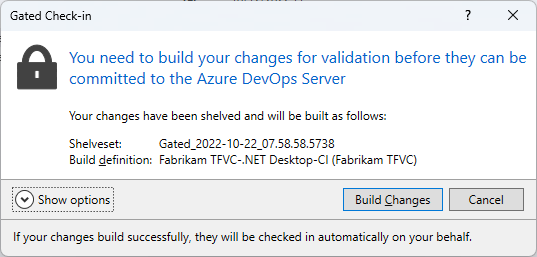
Pré-requisitos
Seja um Colaborador para o seu projeto. Para mais informações, consulte as permissões padrão do TFVC .
Não é possível Restringir o escopo de autorização de trabalho ao projeto atual para pipelines de não lançamento. Se aparecer um erro como The shelveset _Build_95;Build\6bc8a077-3f27-4936-82e6-415fbd53ba07 não foi encontrado para check-in, verifique essa configuração e confirme se não está habilitada.
Processo de compilação de check-in restrito
Se a caixa de diálogo Check-in restrito aparecer durante o processo de check-in, suas alterações deverão ser compiladas pelo Azure Pipelines antes que o check-in possa ser feito.
Alterações de check-in em uma pasta controlada por um check-in restrito
Na caixa de diálogo Check-in restrito, se o menu Pipeline de build for exibido e você quiser executar um build, escolha o pipeline de build desejado.
Se um nome de pipeline de build já aparecer no Check-in restrito ou depois de selecionar um pipeline, selecione uma das seguintes opções:
Se você ainda não quiser criar suas alterações, selecione Cancelar. Em seguida, é possível criar o check-in particular manualmente em um build privado, se desejado. Para obter mais informações, consulte Introdução ao CI/CD.
Se você não quiser compilar suas alterações e tiver a permissão Substituir a validação de check-in por build definida como Permitir, você pode ignorar o requisito de build de check-in restrito e check-in.
Escolha Mostrar opções e depois Ignorar build de validação e fazer check-in das minhas alterações diretamente (requer permissões).
Se você quiser prosseguir com o check-in restrito e descartar as alterações do espaço de trabalho local, selecione Mostrar opções e desmarque a caixa de seleção Preservar minhas alterações pendentes localmente. Selecione Alterações de Build e, quando o build for concluído, siga as instruções em Excluir as alterações mais recentes em seu espaço de trabalho após um check-in restrito.
Para criar alterações e continuar com check-in, selecione Criar alterações.
Se você quiser manter as alterações do espaço de trabalho local, após a conclusão do build, siga as instruções em Reconciliar as alterações mais recentes em seu espaço de trabalho após um check-in restrito.
Durante o build, a página Alterações pendentes da janela Team Explorerexibe uma mensagem informativa e você pode selecionar o link aqui para monitorar o build na janela de resultados do build. Você também pode monitorar builds na página Builds do Team Explorer.
Reconciliar as alterações mais recentes em seu espaço de trabalho após um check-in restrito
Se você continuar trabalhando em seu espaço de trabalho durante o check-in limitado e quiser manter suas alterações, deverá reconciliar suas alterações mais recentes com as alterações que agora estão registradas no controle de versão.
Após a conclusão do build:
Se a janela Resultados do build mostra um build bem-sucedido, reconcilie seu espaço de trabalho:
- Se você estiver usando o aplicativo Notificações de Build, aparece a caixa de diálogo Check-in restrito. Selecione Reconciliar.
- Ou, na página Builds do Team Explorer, clique com o botão direito do mouse no build concluído e escolha Reconciliar espaço de trabalho. Use a caixa de diálogo Reconciliar Workspace para resolver conflitos de controle de versão.
Se a janela de resultados do build mostrar que o build falhou, corrija os problemas que causaram a falha. No Team Explorer, na página Builds, clique duas vezes no build que falhou em Meus Builds ou clique com o botão direito do mouse no build e selecione Abrir.
A janela de resultados de build do Azure Pipelines é aberta, contendo informações que podem ajudá-lo a resolver o problema que causou a falha do build. Para alguns tipos de problemas, você pode escolher o erro ou o problema e exibir o arquivo que requer correções.
Reconciliar as alterações mais recentes em seu espaço de trabalho após um check-in restrito
Se você não planeja continuar trabalhando com suas alterações após o check-in com restrição, você poderá excluir as alterações mais recentes em seu espaço de trabalho. Suas alterações são preservadas em um check-in particular. Se o build for concluído, será feito check-in nas alterações. Se a compilação falhar, você poderá desfazer o check-in particular para retornar as alterações ao seu workspace.
Quando você fizer check-in, na caixa de diálogo Check-in restrito, escolha Mostrar opções. Desmarque a caixa de seleção Preservar minhas alterações pendentes localmente e escolha Alterações de build.
Após a conclusão do build:
Se a janela de resultados do build mostrar um build bem-sucedido e check-in, agora que foi feito check-in nas alterações, talvez você queira obter a versão mais recente dos arquivos para que o espaço de trabalho contenha essas alterações. Para obter mais informações, consulte Baixar (obter) arquivos do servidor.
Se a janela de resultados do build mostrar que o build falhou, corrija os problemas que causaram a falha. No Team Explorer, na página Builds, clique duas vezes no build que falhou em Meus Builds ou clique com o botão direito do mouse no build e selecione Abrir.
Na janela de resultados de build do Azure Pipelines, procure informações que possam ajudá-lo a resolver o problema que causou a falha do build. Para alguns tipos de problemas, você pode escolher o erro ou o problema e exibir o arquivo que requer correções.
Recupere suas alterações do check-in particular. Para obter mais informações, consulte Suspender seu trabalho e gerenciar seus check-ins particulares.
Em seus arquivos, corrija os problemas que causaram a falha do build.